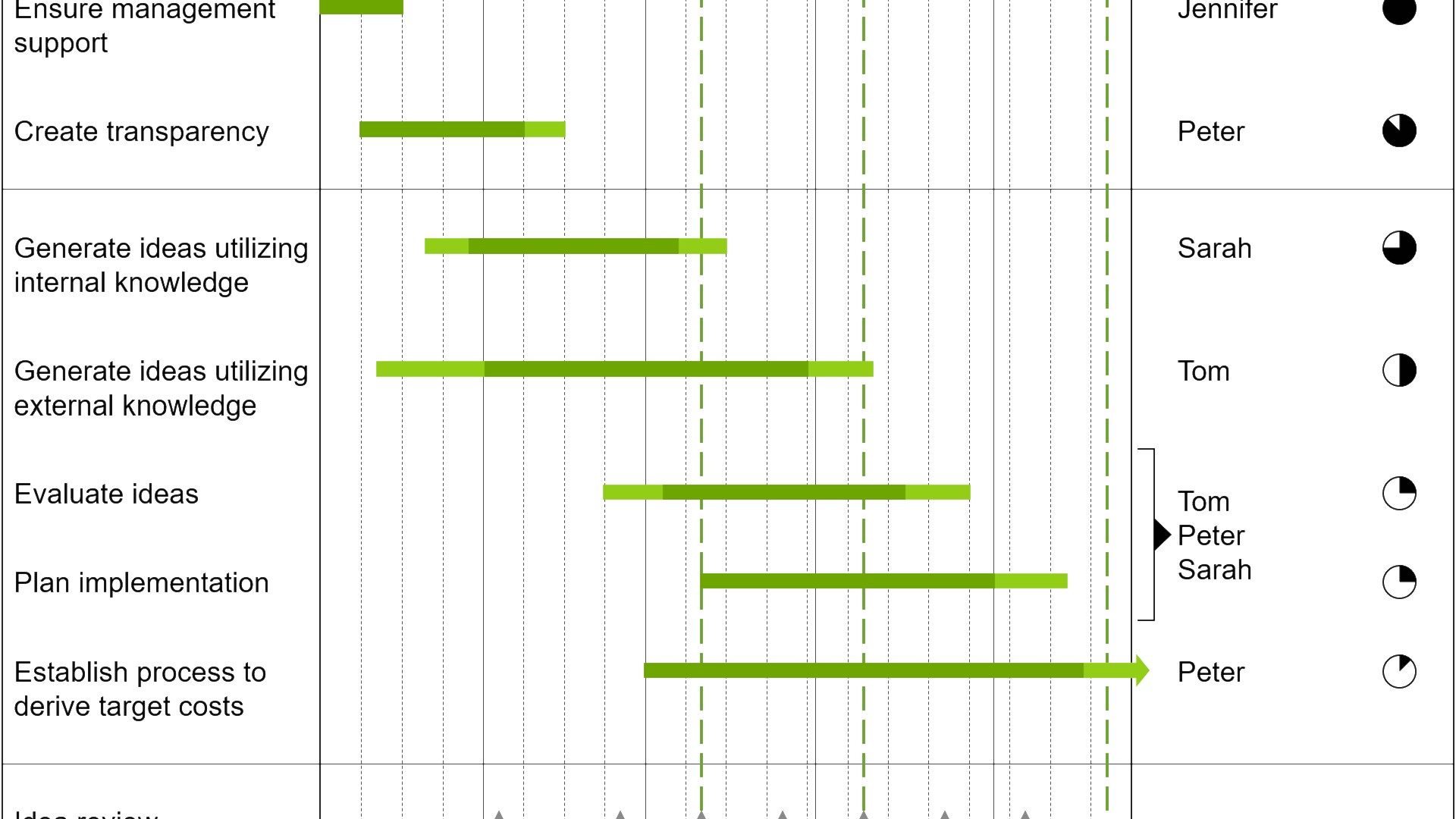Erstellen Sie Gantt-Diagramme in nur 3 Minuten
Probieren Sie think-cell, das führende PowerPoint Add-In, das
- 70 % Arbeitszeit spart
- sich vollständig in PowerPoint integriert
- von 10 der 10 führenden Beratungsunternehmen verwendet wird

Überwinden Sie die Schwachstellen von PowerPoint mit den automatischen Gantt-Diagrammen von think-cell
Haben Sie jemals probiert, ein Gantt-Diagramm aus Microsoft Visio oder Microsoft Project in PowerPoint zu importieren? Falls ja, wissen Sie, dass das nicht so gut funktioniert. Falls nicht, verwenden Sie wahrscheinlich immer noch einfache Kästchen und Linien, die Sie selbst zeichnen.
think-cell macht Schluss mit diesen mühsamen Methoden. Sie erstellen und aktualisieren kalenderbasierte Gantt-Diagramme direkt in PowerPoint. Funktionen wie die 5- oder 7-Tageswoche, Hinweis- und Zuständigkeitsetiketten oder Klammern für Zeitspannen stellen sicher, dass sich Ihre Arbeitszeit an Gantt-Diagrammen von Stunden auf ein paar Minuten verringert.
- Terminorientierte und interaktive Aktivitätseingabe
- Integrierter Kalender
- Excel-Schnittstelle zur Automatisierung
- 5-Tage- oder 7-Tage-Arbeitswoche
- Zeitskala mit automatischer Anpassung
- Automatisches Setzen von Aktivitäts- und Balkenbeschriftungen
- Säulen für Hinweis- und Zuständigkeitsbeschriftungen
- Beschriftungen über mehrere Spalten
- Funktion zum Anpassen der Zeitskala an Daten
- Verschiedene Arten von Meilensteinen
- Klammern und Schattierungen für Zeitspannen
- Schattierungen für Aktivitätszeilen
Entdecken Sie, wie think-cell Kernprobleme von PowerPoint löst
Mit think-cell erstellen Sie beeindruckende Diagramme in wenigen Minuten, verbessern Ihr Folien-Layout und automatisieren Ihre regelmäßigen Berichte. All dies mit einem einzigen PowerPoint Add-In. Hier zeigen wir Ihnen einige der beeindruckendsten Funktionen.
Gantt-Diagramme
Sorgen Sie für maximale Klarheit in Ihrem Projektmanagement-Reporting.
- Zeigen Sie den Projektstatus mit datengesteuerten Elementen wie Harvey-Bällen und Kontrollkästchen an.
- Wählen Sie Ihren Zeitplan und fügen Sie Aktivitätsbalken und Meilensteine hinzu, die direkt mit dem Kalender verbunden sind.
- Fügen Sie neue Punkte ein und das Diagramm skaliert sich automatisch, um die Lesbarkeit aufrechtzuerhalten.
Wasserfalldiagramme ohne Workarounds
Erstellen Sie Wasserfalldiagramme, die zeigen, wie verschiedene Faktoren zu einer Gesamtveränderung beitragen. Industriestandard für die EBITDA-Bridge und die Gewinn- und Verlustrechnung.
- Zeigen Sie mehrere Serien mit gestapelten Segmenten an.
- Lassen Sie ihre Summen und Zwischensummen automatisch berechnen.
- Fügen Sie Datenpunkte hinzu, die auch unter der Basislinie visualisiert werden.
Diagramm-Anmerkungen
Heben Sie die wichtigsten Erkenntnisse mit einer Reihe von automatisch berechneten Erweiterungen hervor, die perfekt für Best-Practice-Diagrammlayouts positioniert sind.
- Verwenden Sie Beschriftungen und Legenden für eine klarere Datenkommunikation.
- Fügen Sie CAGR-Pfeile hinzu, die automatisch aktualisiert werden, wenn sich Ihr Diagramm ändert.
- Zeigen Sie Ihrem Publikum mit Wertelinien und Differenzpfeilen, worauf es ankommt.
think-cell Library für die von Ihnen benötigten Assets
Bauen Sie ihre Business-Präsentationen schneller dank der think-cell Library.
- Greifen Sie schnell auf alle Ihre Lieblingsfolien, Bilder und Präsentationsressourcen zu.
- Beginnen Sie nie wieder mit einer leeren Folie dank unserer 250 Business-Präsentationsvorlagen.
- Finden Sie genau das, was Sie brauchen, mit der Suche auf Slide-Ebene und leistungsstarken Filtern.
Automatisierte Mekko charts
Erstellen Sie Mekko-Diagramme, um Daten zweidimensional darzustellen, wobei die Spaltenbreite die Gesamtgröße der Kategorien und die Höhe die der Anteile angibt. Ideal für Marktanteile.
- Wählen Sie zwischen einer Einheitsachse und einer Prozentachse.
- Vermeiden Sie manuelle Workarounds, dank automatisierter Berechnung der Spaltenbreiten.
- Kombinieren Sie kleinere Segmente unter „Sonstige“, um Störfaktoren zu reduzieren.
Intelligente Textfelder
Verwenden Sie intelligente Textfelder, die automatisch optimierte Layouts bilden, damit Sie sich keine Gedanken mehr über die Größe und Ausrichtung Ihrer Folienelemente machen müssen.
- Konzentrieren Sie sich auf das Schreiben von Inhalten und nicht auf die Anordnung von Objekten.
- Kombinieren Sie intelligente Textfelder, um schnell tabellarische Strukturen zu erstellen.
- Nehmen Sie Änderungen vor und fügen Sie Elemente hinzu, ohne Ihre Folie zu zerstören.
Datenautomatisierung, die Ihnen volle Kontrolle gibt
Verknüpfen Sie beliebige Inhalte aus einer Zelle in Excel mit Diagrammen oder einem anderen Objekt in Ihrer PowerPoint-Präsentation.
- Wählen Sie zwischen automatischen und bedarfsgesteuerten Aktualisierungen, um ihre Datenkonsistenz zu gewährleisten.
- Erhalten Sie ihre Links intakt, egal ob Sie Ihre Excel-Dateien verschieben, umbenennen oder per E-Mail versenden.
- Integrieren Sie Daten aus anderen Quellen wie Tableau oder füllen Sie Vorlagen mit der API von think-cell.
Diagramm-Scanner
Konvertieren Sie flache Bilder sofort in voll funktionsfähige, datengesteuerte think-cell Diagramme.
- Nehmen Sie ein Säulen- oder Balkendiagramm aus einer beliebigen Quelle und stellen Sie es in Ihrer Präsentation nach.
- Erfassen Sie alle Diagrammwerte und Kategoriebezeichnungen.
- Bearbeiten, kommentieren und passen Sie die Gestaltung wie bei jedem anderen think-cell Diagramm an.
Hier sind vier wichtige Gründe für die Verwendung von think-cell
70 % weniger Arbeitszeit
- Erstellen Sie 40 oder mehr Diagrammtypen in wenigen Minuten
- Wasserfälle, Gantts, Marimekkos und Agenden
- Dutzende datengesteuerte visuelle Anmerkungen
Qualitativ hochwertige Inhalte
- Greifen Sie nach Bedarf auf professionelle Vorlagen, Bilder und Symbole zu
- Verbinden und durchsuchen Sie Ihr gesamtes PowerPoint-Archiv
- Behalten Sie die Kontrolle über Berechtigungen und sorgen Sie für die Sicherheit der Inhalte
Einfache Bedienung
- Alle Funktionen sind direkt über die PowerPoint-Objekte abrufbar
- Das Erlernen verschiedener Dialoge, Symbolleisten oder Ausschnitteigenschaften ist nicht nötig
- Werden Sie in wenigen Stunden zum Profi
100 % kompatibel
- Auf PowerPoint-Diagramme und -Formen basierend
- Diagramme, die mit PowerPoint-Benutzern geteilt werden, bleiben datengesteuert
- Voller Funktionsumfang mit Windows und macOS, einschließlich des ARM-Prozessors
von 1.300.000 Benutzern in 35.000
Unternehmen bei ihrer Arbeit mit think-cell jeden Tag genutzt wird.


Weitere Informationen zu Gantt-Diagrammen
Was ist ein Gantt-Diagramm?
Ein Gantt-Diagramm – manchmal auch als Projektplan oder Zeitleistendiagramm bezeichnet – visualisiert Anfang und Ende einer Liste von Aktivitäten und Ereignissen auf einer Zeitachse. Diese Aktivitäten und Ereignisse werden vertikal angeordnet und ihre Anfangs- und Endzeitpunkte werden horizontal mittels Balken für Aktivitäten und mit Symbolen für Ereignisse angezeigt. Es ist außerdem möglich anzuzeigen, dass eine bestimmte Aktivität mit dem Ende einer anderen Aktivität beginnt. So können Abhängigkeiten mehrerer Aktivitäten voneinander angezeigt werden. Mehr erfahren
Dieses Diagramm ist nach Henry Gantt benannt, der diese Art Diagramm zwischen 1910 und 1915 entworfen hatte. Daher heißt dieses Diagramm immer „Gantt-Diagramm“ und niemals „gantt-Diagramm“.
Warum sind Gantt-Diagramme so nützlich?
Im Gegensatz zu komplexen Netzwerkdiagrammen sind Gantt-Diagramme besonders einfach zu verstehen, selbst für Personen, die nicht täglich mit der Auswertung von Graphen zu tun haben. Gantt-Diagramme sind besonders nützlich bei der Planung von Projekten und der Kontrolle ihres Fortschritts. Dieser Diagrammtyp wird daher häufig in Präsentationen in den Bereichen Projektmanagement und Consulting eingesetzt.
Warum sollte ich zur Erstellung von Gantt-Diagrammen in PowerPoint think-cell verwenden?
Die Erstellung von Gantt-Diagrammen in Microsoft PowerPoint ist eine anspruchsvolle Aufgabe. Obwohl dieser Diagrammtyp so häufig verwendet wird, bietet PowerPoint keine Möglichkeit, Gantt-Diagramme automatisch zu erstellen. PowerPoint-Benutzer müssen entweder ein bestehendes Gantt-Diagramm aus Visio oder Project importieren oder sie händisch aus grundlegenden Formen in PowerPoint erstellen. Beide Methoden sind sehr zeitaufwändig und führen gewöhnlich nicht zu überzeugenden Ergebnissen.
Aus diesem Grund hat think-cell ein Gantt-Add-In für PowerPoint entwickelt. Dieses Add-In ermöglicht Benutzern, innerhalb von Minuten Gantt-Diagramme innerhalb ihrer PowerPoint-Umgebung zu erstellen und sie direkt in Ihre PowerPoint-Präsentation einzufügen.
Gantt-Diagramme sind nur einer von 40 Diagramm- und Graphentypen, die think-cell zu PowerPoint hinzufügt. Jedes Diagramm verfügt über eine breite Auswahl an Funktionen. Die Erstellung von Diagrammen war nie einfacher und schneller!
Erste Schritte mit think-cell
- Erstellen Sie professionelle Diagramme und datengesteuerte Tabellen.
- Liefern Sie schneller eindrucksvolle Präsentationen.
- Nutzen Sie die 30-tägige Testphase, keine Kreditkarte oder Kündigung nötig.